一 : Windows7系统设置任务栏图标是否合并或者隐藏标签(图文教程)
1,右键单击任务栏空白处,选择“属性”。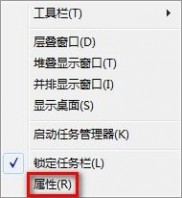
2,在“任务栏”属性中选择任务栏按钮下拉菜单中相应的模式即可。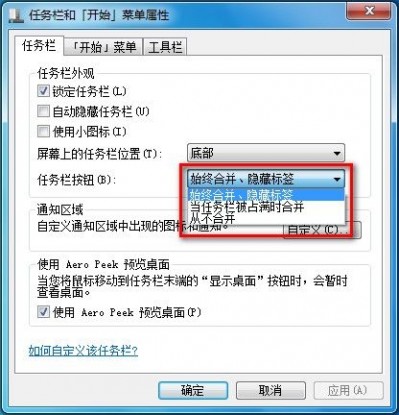
3,显示标签和隐藏标签的效果对比。![]()
![]()
二 : 小教程:关于任务栏图标居中
这个对于一些美化达人来说自然是小菜三碟,但对一些美化新手来说,这个小教程还是很有必要的。(www.61k.com)
所以软媒幻凌这里“老调重谈”一下,希望能给美化新手一点小帮助就已经能够很快乐了。
1.鼠标移到任务栏右键解除“锁定任务栏”。
2.任意创建一个“新建文件夹”。
3.右键任务栏——工具栏——新建工具栏——选择您刚才创建的那个“新建文件夹”。

4.右键“新建文件夹”取消“显示文本”和“显示标题”。
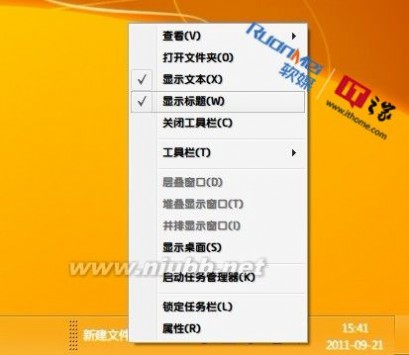
5.拖入快捷方式到任务栏——居中即可。(拉动新建文件夹到左边再拉动快捷方式到中间即可)

6.照应开头,右键任务栏——锁定任务栏。完毕!
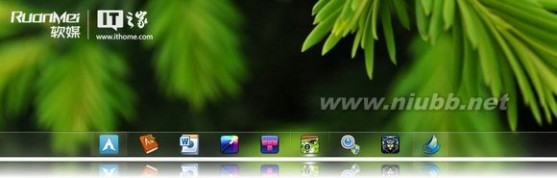
三 : Mac 使用教程:任务栏 (Dock)
如果你是刚从Windows 转投到Mac,肯定会因为觉得没有Windows的任务栏而感到烦恼吧?其实Mac才是任务栏的创造者。(www.61k.com)只不过我们通常称之为:Dock
Dock 的基本设置你可以点击屏幕右上角的Apple logo 选择设置:
这里你可以选择和Winodws一样的隐藏、摆放位置等。如果要高级设置就选择“Dock 偏好设置”:
大小是指示Dock上的图标显示大小;
放大则是指鼠标放在某个应用后变大的程度:
缩放效果你可以自己选择试试,刚开始用很有新鲜感。这里说出来就不好玩了。
五个钩选项目:
1,双击应用程序的标题栏就自动最小化(这点和Windows一样,别说你不知道,也别觉得是Winodws学Mac的,事实上正好相反);
2,这个选项就是你最小化应用后,是直接所放到应用所在的Dock位置,还是Dock右侧堆中,文字说明很拗口,不妨自己试试。合适自己的就选;
3,这个勾选后,某些程序打开过程或者跳出提示框的时候,Dock中的应用图标会一跳一跳的给你提示。如果你正好切换其他程序使用时,可以很容易注意到该动作而去操作它;
4,就是否问你是不是要隐藏Dock栏,鼠标放底下就出现Dock,拿开就隐藏。
5,看上面包含“便笺”的图,下面有个白色亮点,就是“指示灯”,告诉你这个程序正在运行。
Dock 栏左右区域:
Dock 栏如果你仔细看会发现,它分为了左右两个区域,左侧大右侧小,中间有分界线分开:
Dock 左侧关联的目录只能是应用程序,你可以在“Finder”-“应用程序”中,直接用鼠标左键拖住常用的应用拉到Dock 栏左侧位置:
左侧说白了就是堆放应用程序的快捷栏。
主要介绍下Dock 栏右侧:
Mac建立和Windows一样的所有程序菜单:
在Windoes 中,有一个开始应用程序菜单,所有应用程序都可以在菜单中找到。Mac早就有这个功能,但大家多不知道。其实方法很简单。
打开“Finder”,用鼠标左键拖住“Finder”左侧栏的“应用程序”直接到Dock 右侧再放手:
然后点击右侧Dock栏的应用程序文件夹看看:
你会发现,这个比Windows的开始菜单、所有程序菜单都要简单易懂吧?
然后你在鼠标右键点击这个Dock 右侧的应用程序文件夹试试?你会看到一些选项:
都是中文的字面意思,自己选择玩玩吧,这里就保持些神秘不说了。
边上两个文件夹的样子:
对了,Dock 右侧栏还有个垃圾桶,和Windows一样,右键点击就可以清理垃圾桶或者打开垃圾桶还原。自己折腾吧,这么简单的东西如果还要我教,你别用电脑了,Mac、Windows、Linux都别用了,回火星吧。
OK,Mac Dock 任务栏教程写完了,自己慢慢设置适合自己的Dock栏目吧。
原文链接 www.61k.com .html
扩展:rocketdock使用教程 / dock变任务栏 / mac使用教程
四 : VC编程-隐藏某程序托盘的图标
www.vfx110.com收集整理
苦苦寻找的隐藏托盘图标的方法,今天终于搞定,献给大家
#include<atlbase.h>
#include<atlconv.h>
#include<CommCtrl.h>
voidShowTrayIcon(charszIcon[],BOOLshow)
{
HWNDhWnd,hWndPaper;
unsignedlonglngPID;
longret,lngButtons;
HANDLEhProcess;
LPVOIDlngAddress;
longlngTextAdr,lngHwndAdr,lngHwnd,lngButtonID;
charstrBuff[1024]={0};
char*str=NULL;
char*pp=NULL;
hWnd=FindWindow("Shell_TrayWnd",NULL);
hWnd=FindWindowEx(hWnd,0,"TrayNotifyWnd",NULL);
hWndPaper=FindWindowEx(hWnd,0,"SysPager",NULL);
if(!hWndPaper)
hWnd=FindWindowEx(hWnd,0,"ToolbarWindow32",NULL);
else
hWnd=FindWindowEx(hWndPaper,0,"ToolbarWindow32",NULL);
ret=GetWindowThreadProcessId(hWnd,&lngPID);
hProcess=OpenProcess(PROCESS_ALL_ACCESS
|PROCESS_VM_OPERATION
|PROCESS_VM_READ
|PROCESS_VM_WRITE,
0,
lngPID);
lngAddress=VirtualAllocEx(hProcess,0,0x4096,MEM_COMMIT,PAGE_READWRITE);
lngButtons=SendMessage(hWnd,TB_BUTTONCOUNT,0,0);
for(inti=0;i<lngButtons-1;i++)
{
ret=SendMessage(hWnd,TB_GETBUTTON,i,long(lngAddress));
ret=ReadProcessMemory(hProcess,LPVOID(long(lngAddress)+16),&lngTextAdr,4,0);
if(lngTextAdr!=-1)
{
ret=ReadProcessMemory(hProcess,LPVOID(lngTextAdr),strBuff,102
4,0);
www.vfx110.com收集整理
readprocessmemory VC编程-隐藏某程序托盘的图标
www.vfx110.com收集整理
ret=ReadProcessMemory(hProcess,LPVOID(long(lngAddress)+12),
&lngHwndAdr,4,0);
ret=ReadProcessMemory(hProcess,LPVOID(lngHwndAdr),&lngHwnd,4,
0);
ret=ReadProcessMemory(hProcess,LPVOID(long(lngAddress)+4),&
lngButtonID,4,0);
USES_CONVERSION;
str=OLE2T((LPOLESTR)(strBuff));
pp=strstr(str,szIcon);
if(pp!=NULL)
{
if(show)
{
SendMessage(hWnd,TB_HIDEBUTTON,lngButtonID,0);
}
else
{
SendMessage(hWnd,TB_HIDEBUTTON,lngButtonID,1);
}
}
}
}
VirtualFreeEx(hProcess,
CloseHandle(hProcess);
}lngAddress,0X4096,MEM_RELEASE);
调用方法:
charszIcon[]:要隐藏的托盘图标;BOOLshow:false为隐藏图标,true为显示图标。(www.61k.com)例如,隐藏金山词霸的托盘图标:
ShowTrayIcon("金山词霸",false);
www.vfx110.com收集整理
扩展:vc 托盘图标闪烁 / vc 托盘图标 / 隐藏托盘图标
五 : Delphi2007-Delphi2010 程序不出现在任务栏的方法
以前的代码:///////////////////////////////////////ShowWindow(Application.Handle,SW_HIDE); ///////////////////////////////////////在 Delphi2007/2009/2010 已经失效!原因是 Delphi 在 Form 改写代码,在工程文件中多了:///////////////////////////////////////Application.MainFormOnTaskbar := True;///////////////////////////////////////这个主要是修正 Delphi 编译出来的 EXE 文件让它在任务栏的右键菜单和 系统的一样而已;好了,进入正题;方法有二:第一:你可以将工程文件中的:Application.MainFormOnTaskbar := True; 这句注释掉,然后就可以用ShowWindow(Application.Handle,SW_HIDE); 这句了,结果是一夜回到解放前;因为在系统任务栏的右键菜单又只有三个了。(www.61k.com)。。第二个方法://///////////////////////////////////////////////////////procedure HideApplication(HideOnStartUp: Boolean = False); begin {sail2000#126.com}if HideOnStartUp then Application.ShowMainForm := False; if Application.MainFormOnTaskBar and (Application.MainForm <> nil) then begin ShowWindow(Application.MainForm.Handle, sw_Hide) end elsebegin ShowWindow(Application.Handle, sw_Hide); //唉。。。end; end; //调用方法一:procedure TForm1.FormCreate(Sender: TObject); //构建窗体时用begin {sail2000#126.com}HideApplication(True); end; //调用方法之二:procedure TForm1.Button1Click(Sender: TObject);//其他需要begin {sail2000#126.com}HideApplication; end; /////////////////////////////////////////////////////////
扩展:delphi 任务栏不显示 / delphi隐藏任务栏 / delphi最小化到任务栏
本文标题:隐藏任务栏程序图标-Windows7系统设置任务栏图标是否合并或者隐藏标签(图文教程)61阅读| 精彩专题| 最新文章| 热门文章| 苏ICP备13036349号-1